印刷を行うコンピューターを設定する
印刷を行うすべてのコンピューターがSMBネットワークを使用できるようにします。
SMBネットワークに接続する
1
次の操作を行います。
Windows Vista
[スタート]メニューから[コントロールパネル]を選択して、[ネットワークの状態とタスクの表示]→[ネットワーク接続の管理]の順にクリックします。
Windows 7/Server 2008 R2
[スタート]メニューから[コントロールパネル]を選択して、[ネットワークの状態とタスクの表示]→[アダプターの設定の変更]の順にクリックします。
Windows Server 2003
[スタート]メニューから[コントロールパネル]→[ネットワーク接続]→[ローカルエリア接続]を選択します。
Windows Server 2008
[スタート]メニューから[コントロールパネル]を選択し、[ネットワークと共有センター]をダブルクリックして、[ネットワーク接続の管理]をクリックします。
Windows 8/8.1/Server 2012/Server 2012 R2
画面の左下隅を右クリックして[コントロールパネル]を選択して、[ネットワークの状態とタスクの表示]→[アダプターの設定の変更]の順にクリックします。
Windows 10
[  ]を右クリックして[コントロールパネル]を選択して、[ネットワークの状態とタスクの表示]→[アダプターの設定の変更]の順にクリックします。
]を右クリックして[コントロールパネル]を選択して、[ネットワークの状態とタスクの表示]→[アダプターの設定の変更]の順にクリックします。
 ]を右クリックして[コントロールパネル]を選択して、[ネットワークの状態とタスクの表示]→[アダプターの設定の変更]の順にクリックします。
]を右クリックして[コントロールパネル]を選択して、[ネットワークの状態とタスクの表示]→[アダプターの設定の変更]の順にクリックします。2
[ローカルエリア接続のプロパティ]を表示します。
Windows Vista/7/8/8.1/10/Server 2008/Server 2012/Server 2012 R2
[ローカルエリア接続]または[イーサネット]アイコンを右クリックして、ポップアップメニューから[プロパティ]を選択します。
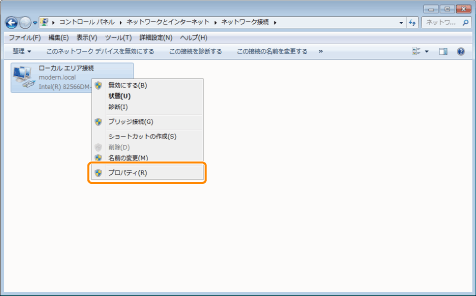
Windows Server 2003
[プロパティ]をクリックします。

 [ユーザーアカウント制御]が表示されたとき [ユーザーアカウント制御]が表示されたとき[はい]または[続行]をクリックします。 |
3
次の項目にチェックマークが付いていることを確認します。
[Microsoftネットワーク用クライアント]
[インターネットプロトコルバージョン4(TCP/IPv4)](Windows Server 2003の場合は、[インターネットプロトコル(TCP/IP)])
チェックマークが付いていないときは、チェックマークを付けてください。
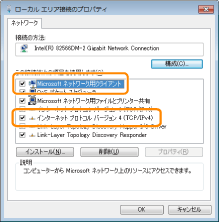
4
[インターネットプロトコル(TCP/IP)]または[インターネットプロトコルバージョン4(TCP/IPv4)]をダブルクリックします。
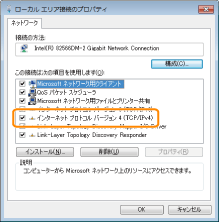
5
[全般]ページの[詳細設定]をクリックします。
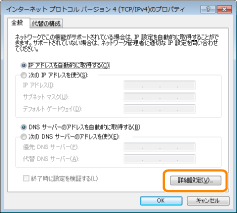
6
NetBIOS over TCP/IPを有効にします。
(1) | [WINS]ページを表示します。 |
(2) | [NetBIOS over TCP/IPを有効にする]を選択します。 |
(3) | [OK]をクリックします。 |
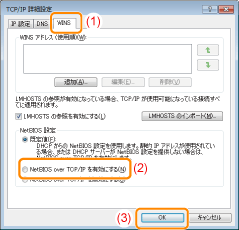
7
すべてのダイアログボックスが閉じるまで[OK]をクリックします。
 コンピューターの再起動を求める画面が表示された場合 コンピューターの再起動を求める画面が表示された場合コンピューターを再起動してください。 |
プリンタードライバーをインストールする
印刷にはプリンタードライバーが必要になります。「プリンタードライバー インストールガイド」にしたがって、プリンタードライバーをインストールしてください。
 | 「プリンタードライバー インストールガイド」の表示方法は、「インストールする」を参照してください。 |
メモ | ||||||
インストール中にポートを選択する画面が表示されたとき次の操作を行ってください。
|